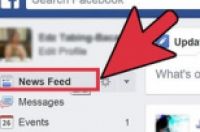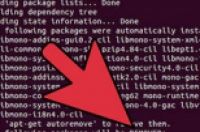
在本文中:使用Synaptic软件包管理器进行卸载使用软件中心进行卸载使用终端进行卸载参考
你的硬盘空间已经不太足够了?如果你使用的是Ubuntu操作系统,你可能想知道如何能够卸载过时、无用的程序。有几种方法可以卸载程序,包括图形化方法和命令行方法。参考本指南,采用最适合你的方法卸载程序。
方法
1:使用Synaptic软件包管理器进行卸载
1:打开软件包管理器。Ubuntu自带了一个GUI(Graphical User Interface,图形化用户界面)软件包管理器,它可以让你在一个可视化窗口中卸载程序。如果你不习惯使用命令行,这一工具将非常有用。
点击系统,然后选择管理。在管理菜单中,选择Synaptic软件包管理器。
某些较新版本的Ubuntu没有预装Synaptic。要安装它,打开终端并输入:
sudo apt-get install synaptic
如果你使用Unity,可以打开dashboard并搜索“Synaptic”
2:找出你希望卸载的程序。在左边的窗格中,你可以按照类别对程序进行排序列表。已安装的程序(软件包)将在列表显示在Synaptic上方的窗格内。
程序经常以它们的缩写名称显示。例如,Media Player常被显示为“mplayer”。如果你不能通过程序的缩写名称确定它是否是你需要删除的程序,请在删除它前在线搜索有关信息确认清楚。
3:右击你需要协助的软件包。在菜单中选择标记为移除。你可以选择为多个需要卸载的软件包重复该操作。
你还可以选择标记为完全移除,以便可以删除配置文件和程序文件。
4:点击应用按钮。对所需卸载的所有软件包完成标记后,点击窗口上方的应用按钮。软件包管理器将提示你确认更改。再次点击应用接受更改并卸载程序。
方法
2:使用软件中心进行卸载
1:打开软件中心。软件中心是一个可以安装和卸载Linux软件的GUI软件包管理器。在较旧版本的Ubuntu上,软件中心位于应用程序菜单内。在较近期的版本中,你可以再Launcher内找到软件中心,或者在Dash搜索栏中搜索“software”。
2:打开已安装的软件。在左边窗格内,点击已安装软件链接。这将打开所有已安装在你的系统上的软件列表。
3:卸载程序。选中需要卸载的程序并点击工具栏上的移除按钮。你可能会被要求输入管理员密码。输入密码后,程序将被自动移除。
你可以选择多个程序把它们添加到移除队列,然后点击移除按钮。当第一个程序完成卸载后,将开始对队列中下一个程序进行卸载。
方法
3:使用终端进行卸载
1:打开终端。你将使用“apt-get”命令,这是用于管理已安装程序的通用命令。在卸载程序时,你可能需要输入管理员密码。
当你输入密码时,密码将不会被显示。完成输入后按回车即可。
2:浏览已安装的程序。要查看已安装的软件包列表,请输入以下命令。请注意你希望卸载的软件包的名称。
dpkg --list
3:卸载程序和所有配置文件。在终端中输入以下命令,把
sudo apt-get --purge remove
4:只卸载程序。如果你移除程序但保留配置文件,请输入以下命令:
sudo apt-get remove